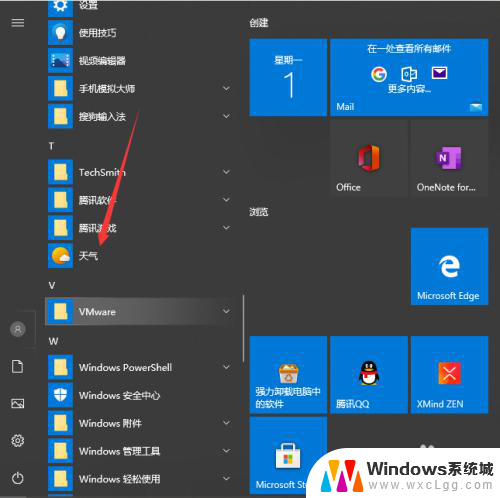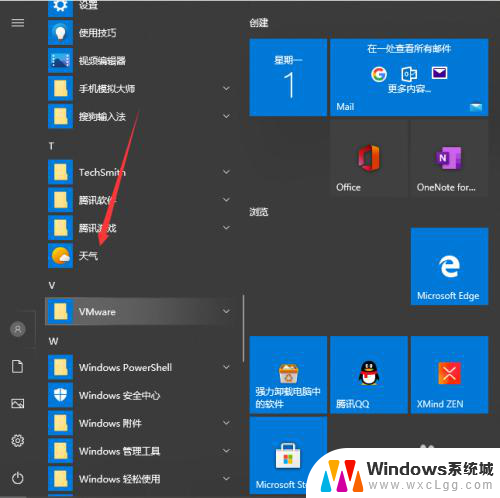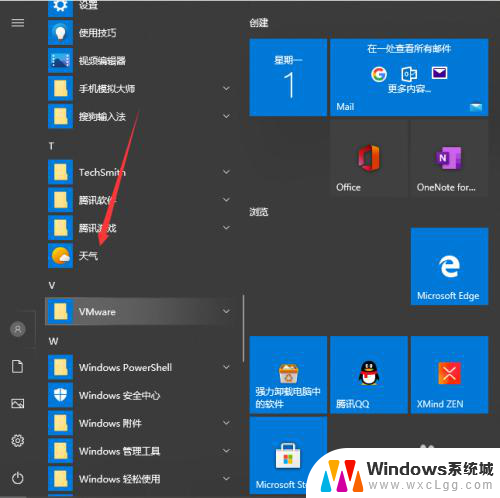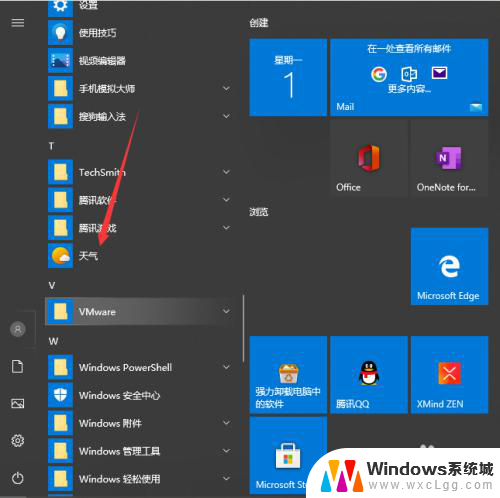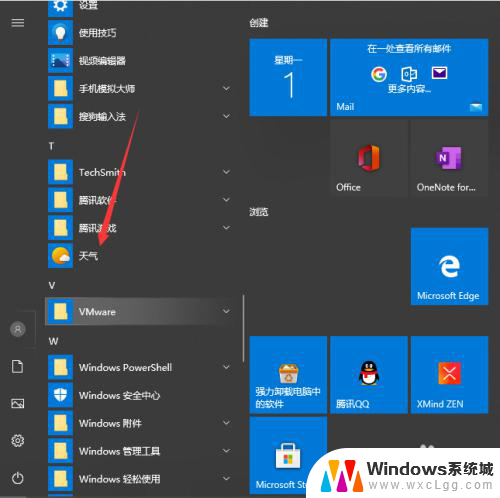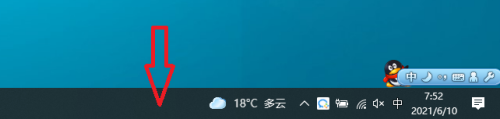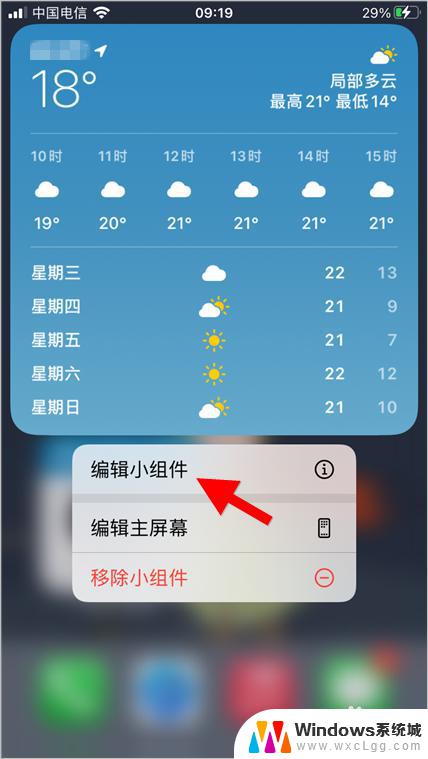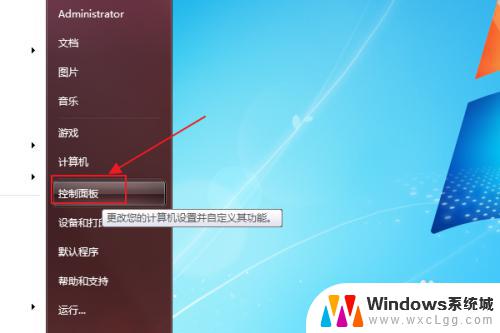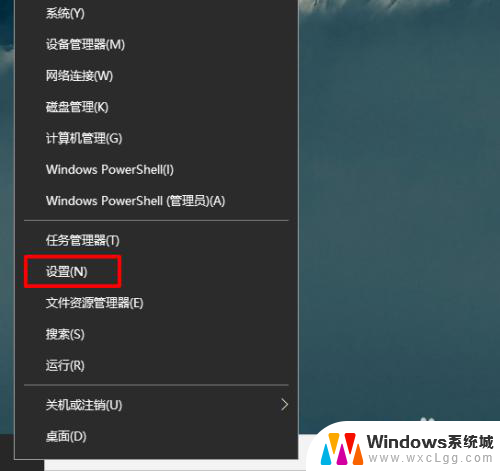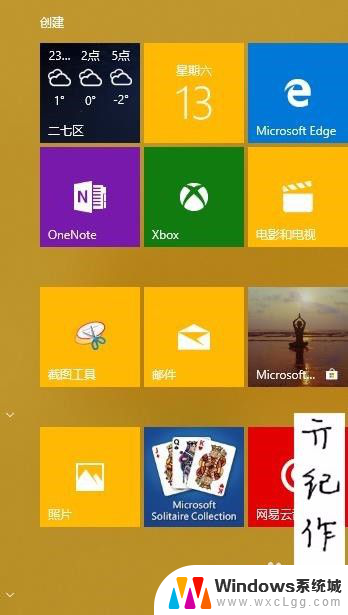天气预报怎样设置到桌面上 Win10系统桌面如何显示时间日期和天气预报
天气预报怎样设置到桌面上,如今随着科技的不断发展,人们对天气的关注度也越来越高,而在我们日常的生活中,天气预报的准确性和实时性对我们的衣食住行都有着重要的影响。为了方便我们获取天气信息,Win10系统桌面提供了一种简单而实用的设置方法,即将天气预报显示在桌面上。不仅如此我们还可以在桌面上显示时间和日期,让我们随时掌握时间动态。通过这种方式,我们可以快速了解天气情况,为我们的出行和日常生活做出更好的安排。接下来我们将详细介绍Win10系统桌面如何显示时间、日期和天气预报的设置方法,帮助您更好地利用这一功能。
具体方法:
1.首先是天气设置,我们可以先点击左下角菜单.找到并选择”天气“按钮。
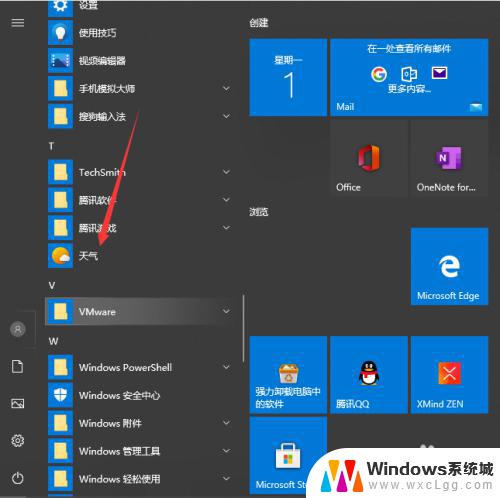
2.进入天气界面就可以看到当地的天气情况,还有近些日子的天气预报。
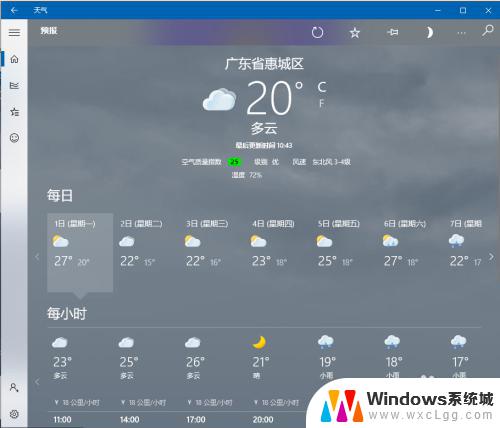
3.往下滑还可以看到一些详细的说明。
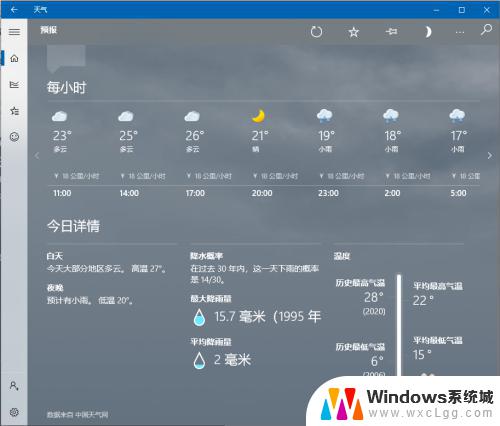
4.关于桌面时间天气的。可以看到现在只能看到时间,没办法看到日期,来看看具体的设置。
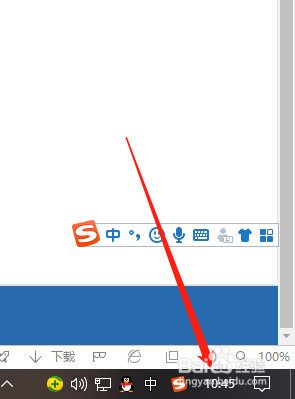
5.鼠标右键点击桌面下方任务栏空白地方然后进入任务栏设置。
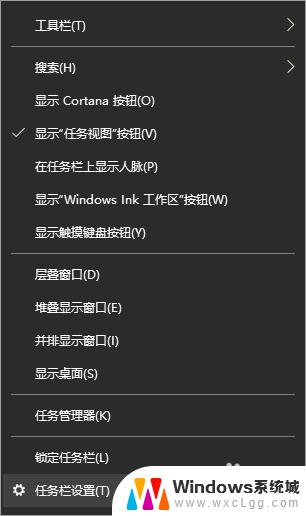
6.将使用小任务栏按钮关掉就好啦。
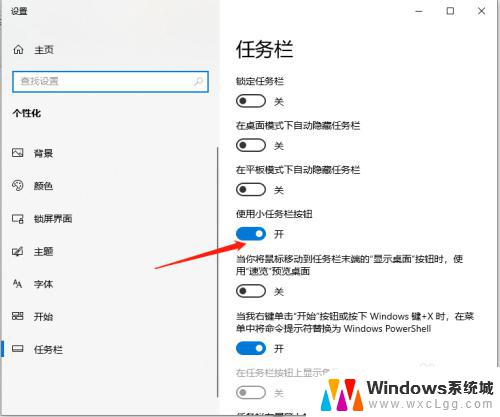
7.之后就可以看到时间和日期都会一起显示了。
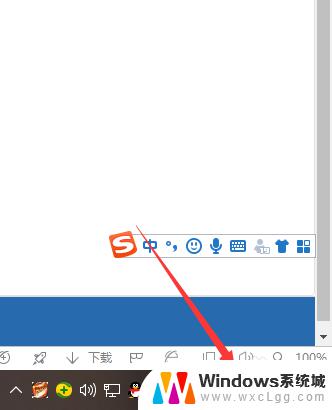
这就是如何将天气预报设置到桌面上的全部内容,如果有出现相同情况的用户,可以按照小编的方法来解决。